1、在win10系统升级后,会将原有的系统进行备份,这样就会在系统盘中产生这个windows.old文件夹。
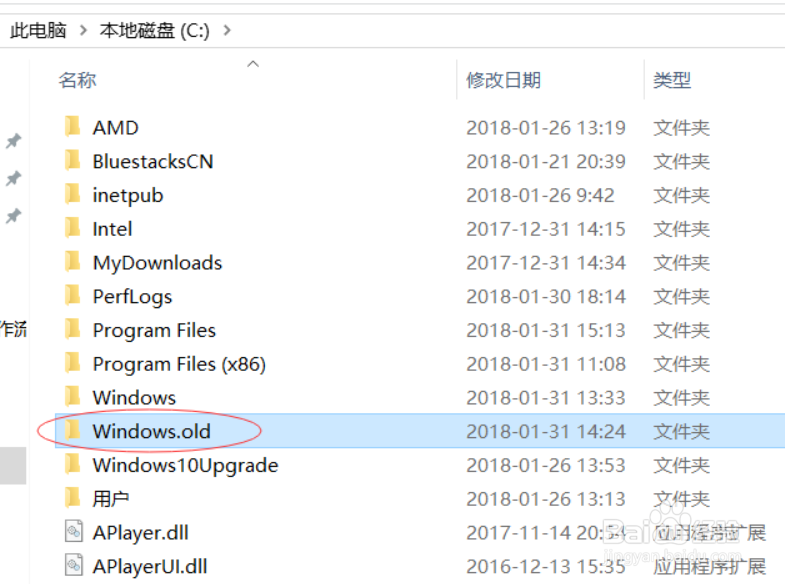
2、然而这个文件夹非常大,占用了磁盘空间,想要删除却无法删除。
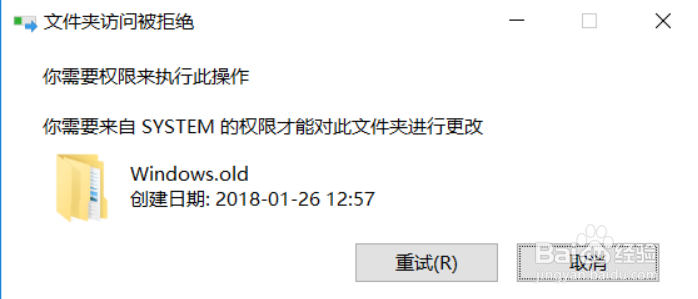
3、我们在系统盘上右击,进入到属性,然后点击磁盘清理按键。

4、进入到磁盘清理,再点击清理系统文件按键。
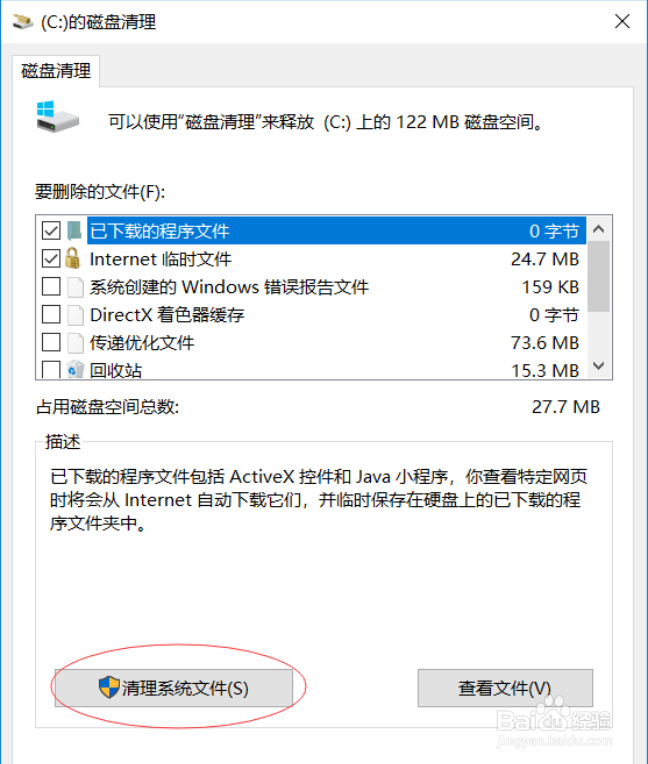
5、在磁盘清理中的要删除的文件中有一项以前的Windows安装,勾选它。

6、然后点击清理,等它清理完成,这个过程一般需要十几分钟。

7、清理结束,这个windows.old文件夹就不见了,磁盘的空间也释放出来了。

时间:2024-10-11 21:54:20
1、在win10系统升级后,会将原有的系统进行备份,这样就会在系统盘中产生这个windows.old文件夹。
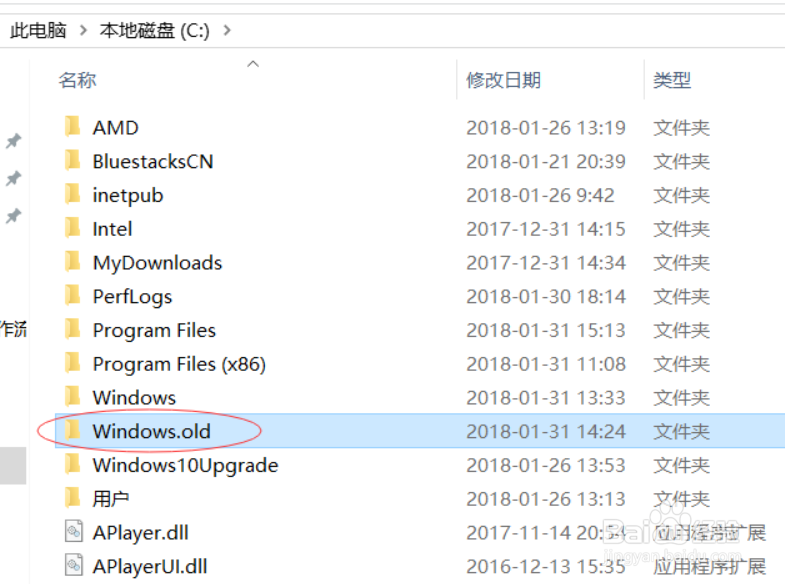
2、然而这个文件夹非常大,占用了磁盘空间,想要删除却无法删除。
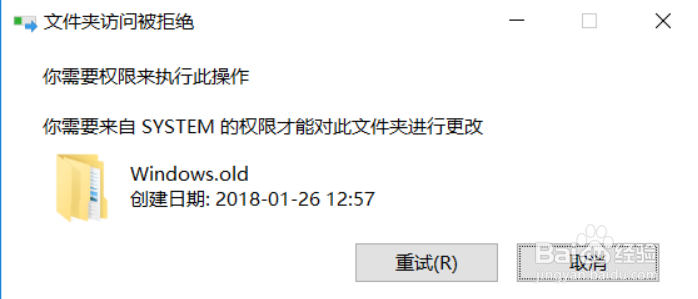
3、我们在系统盘上右击,进入到属性,然后点击磁盘清理按键。

4、进入到磁盘清理,再点击清理系统文件按键。
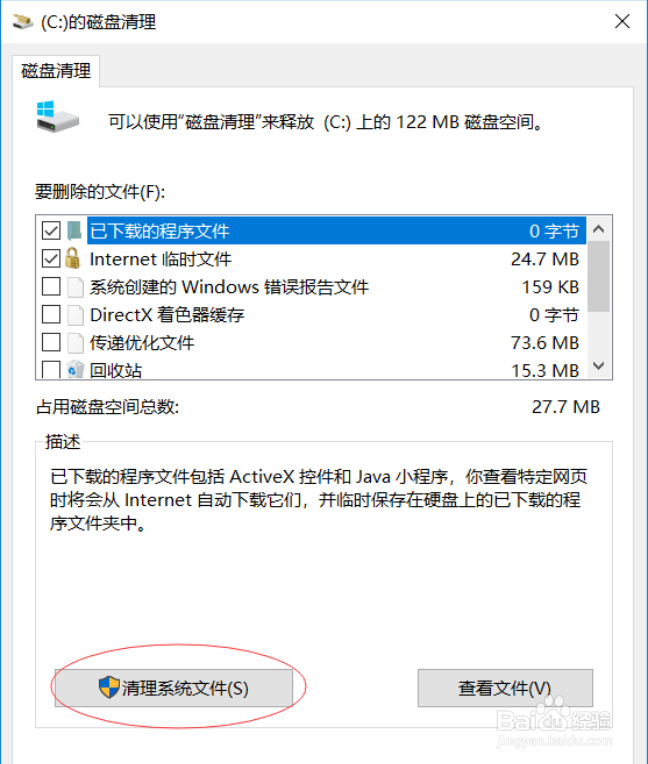
5、在磁盘清理中的要删除的文件中有一项以前的Windows安装,勾选它。

6、然后点击清理,等它清理完成,这个过程一般需要十几分钟。

7、清理结束,这个windows.old文件夹就不见了,磁盘的空间也释放出来了。

